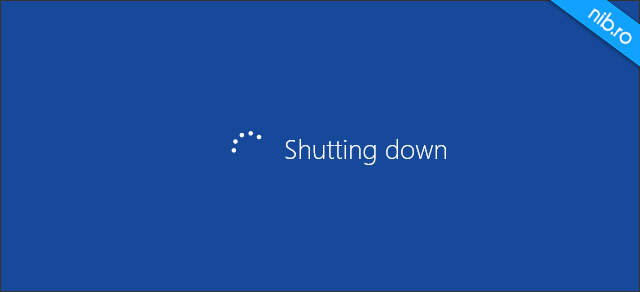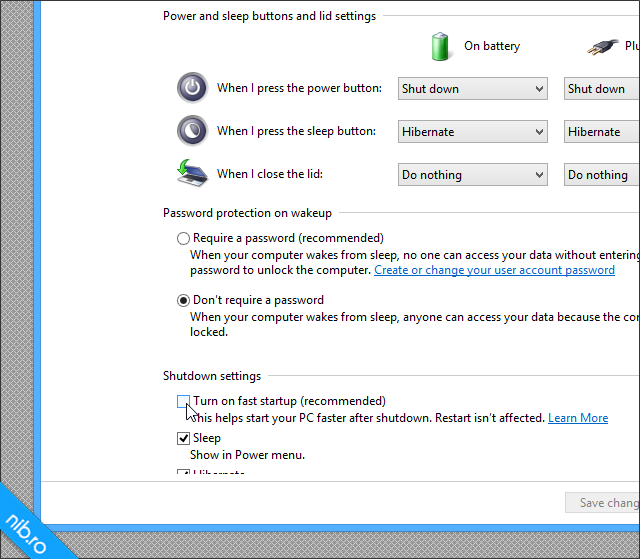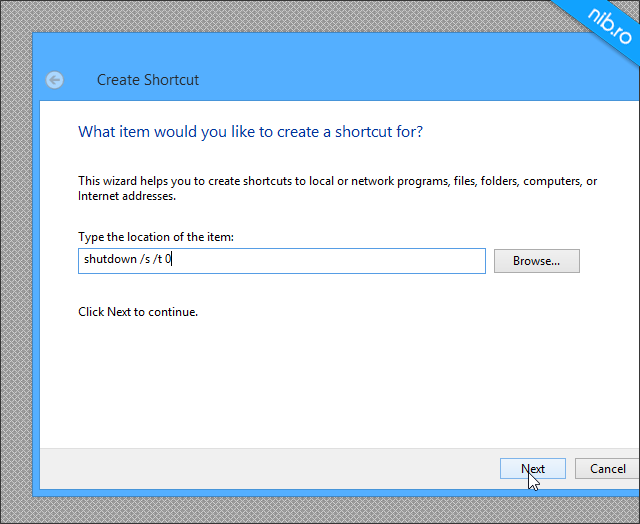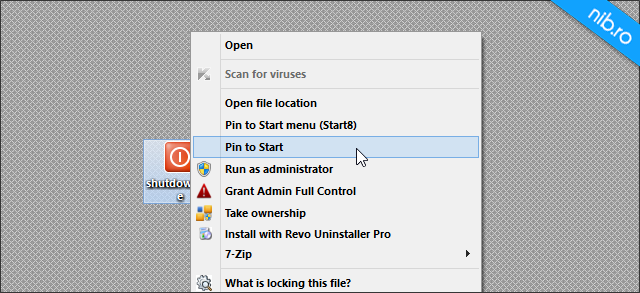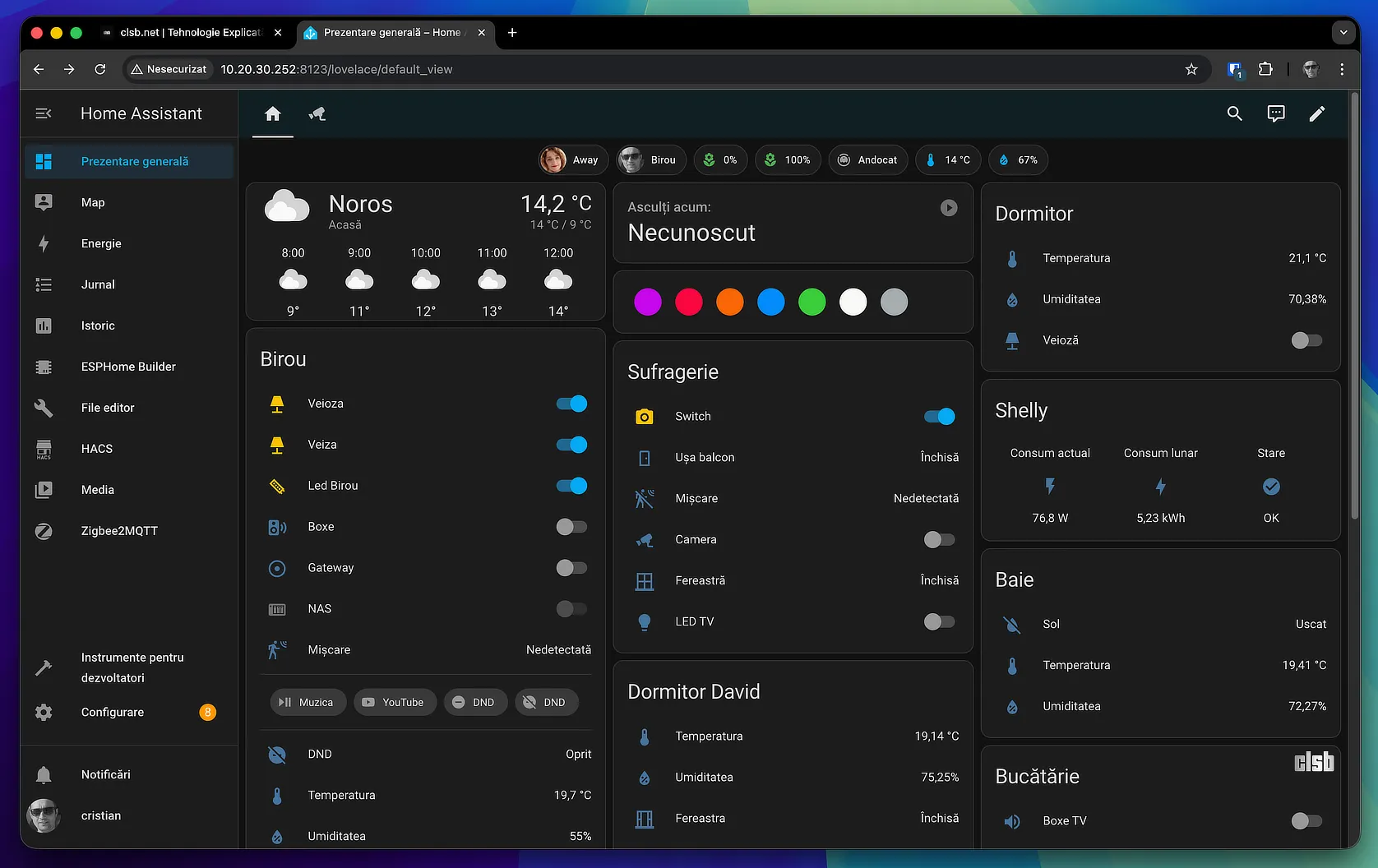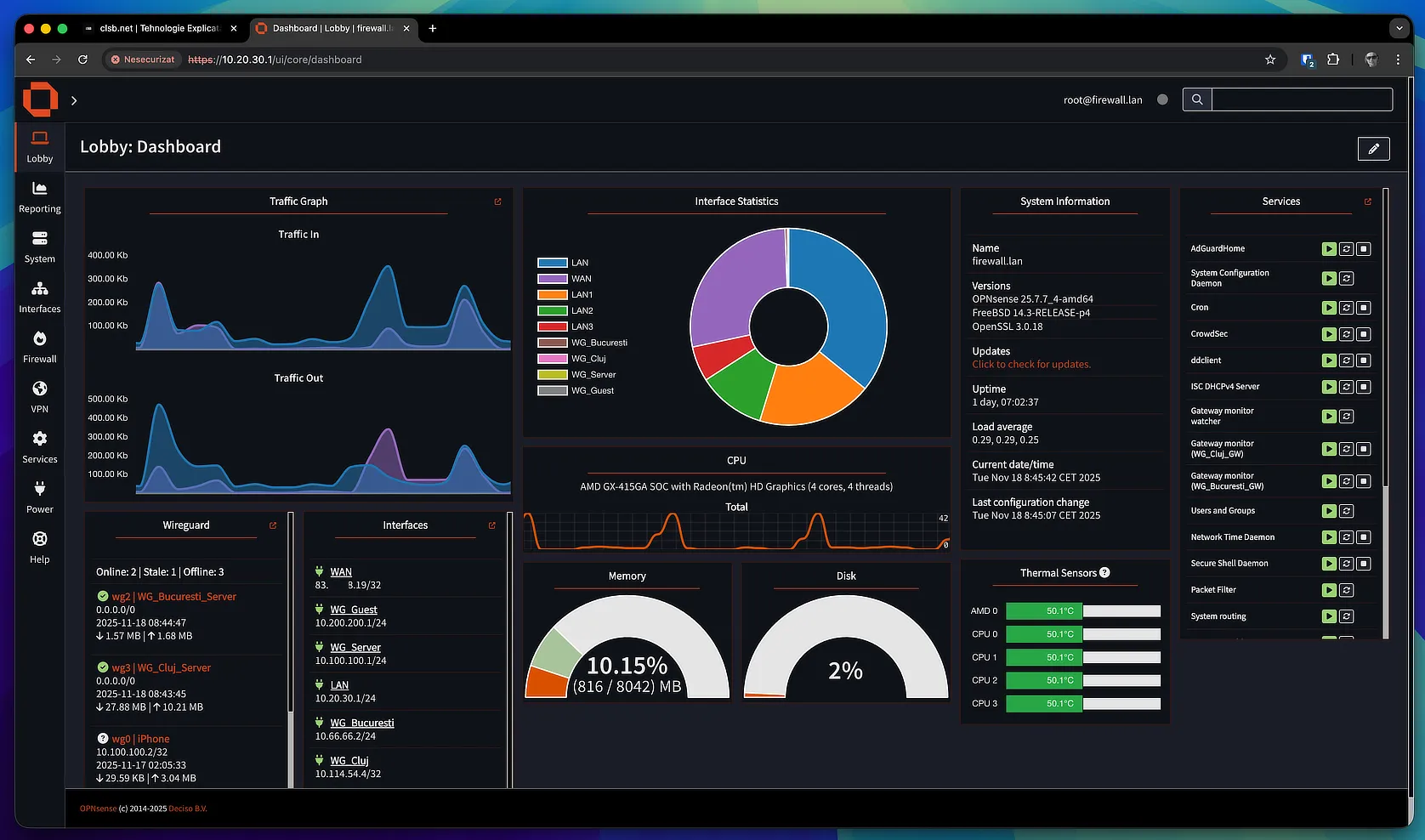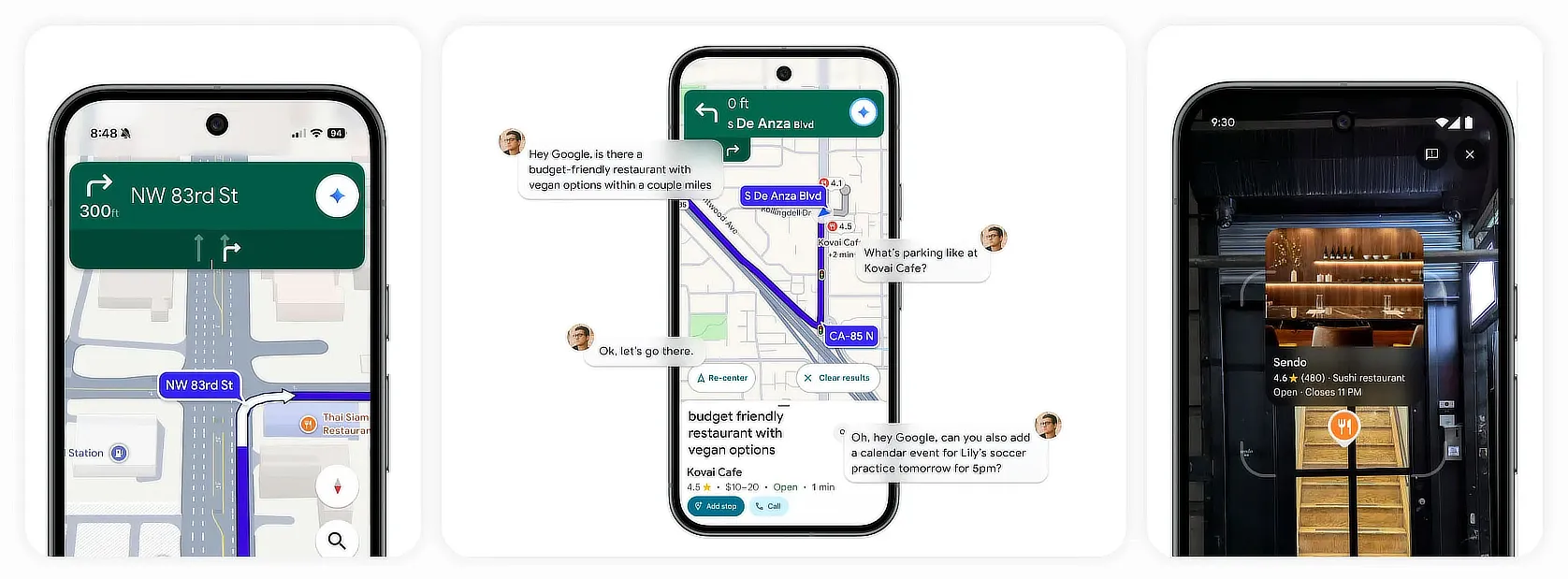Timpul de boot la unui sistem de operare a fost, și este un subiect de discuție atunci când este lansată o nouă versiune. Prin urmare, producătorul caută întotdeauna să îmbunătățească acest timp. Microsoft a reușit acest lucru în Windows 8, adăugând această caracteristică, ca implicită, încărcarea sistemului fiind dramatic redusă în comparație cu predecesorul său, Windows 7.
Dacă facem o comparație între procesele de boot în Windows 7 și Windows 8, vom observa că în Windows 7, după procesul POST (power–on–self–testing), urmează inițializarea sistemului, încărcare drivere, servicii, sesiunea sistemului, și cea a utilizatorului. În Windows 8, după POST, inițializarea sistemului nu se mai face tradițional, ca în Windows 7, ci se citește direct de pe fișierul Hiberfile, urmând inițierea drivere-lor, apoi sesiunea utilizatorului. De ce se întâmplă acest lucru? Rularea sistemului Windows 8, comportă două sesiuni, cea a kernelului și cea a utilizatorului. Atunci când dorim să oprim sistemul de operare (shutdown), se va închide complet doar sesiunea utilizatorului, nu și cea a kernelului, a sistemului de operare.
Această sesiune va fi salvată în fișierul Hiberfile, timpul de citire al acestuia fiind mult redus față de cel al inițierii sistemului. Astfel, timpul de boot este cu 30–50% mai rapid. În ciuda faptului că acest mod de accelerare a procesului de boot este foarte apreciat, există anumite probleme legate de el. Multe programe necesită o repornire de sistem pentru ca modificările făcute să aibă efect, o practică foarte comună în aplicațiile de securitate anti-virus și alte programe care includ librării, biblioteci de date, care necesită modificarea regiștrilor de sistem. Astfel,cu Fast StartUp activat, cele mai multe dintre modificări sfârșesc prin a nu se aplica, deoarece sesiunea sistemului de operare este memorată în Hiberfile, înainte de oprirea calculatorului. Concluzia, multe programe nu sunt potrivite cu modul Fast StartUp activat, iar cel mai simplu mod de a evita pierderea unor informații importante, este dezactivarea acestei caracteristici. Deschideți Charm Barr, prin combinația de taste Win+C, Settings, selectați Control Panel, apoi Power Options. În partea stângă-sus, dați click pe Require a password on wakeup. Opțiunea care ne interesează nefiind evidențiată, vom da click pe Change settings that are currently unavailable, în partea de sus. Debifați apoi, opțiunea Turn on fast startup (recommended). Salvați (Save changes), ca schimbarea să aibă efect. Puteți reveni asupra opțiunii urmând aceeași pași, bifând căsuța respectivă.
Dacă, totuși, nu doriți să renunțați la beneficiile unui StartUp rapid, dar aveți nevoie uneori de o oprire completă a sistemului de operare, și pentru a șterge reziduurile memoriei RAM, vă recomand utilizarea unui mic truc. Astfel, click dreapta pe desktop. selectați New, apoi Shortcut.
Tastați shutdown /s /t 0, faceți click pe Next, apoi, dați scurtăturii orice denumire doriți.
Click-dreapta pe noul shortcut » Properties » Change Icon. Alegeți una sugestivă, aplicați (OK » Apply). Pentru plasarea butonului pe acreanul pornire, click-dreapta pe noua iconiță și selectați Pin to Start:
Astfel, veți avea posibilitatea de a opri complet sistemul de operare Windows 8, ori de câte ori este nevoie, fie de pe desktop, fie din meniul Start.